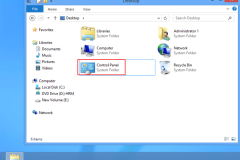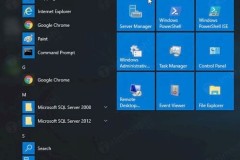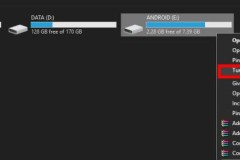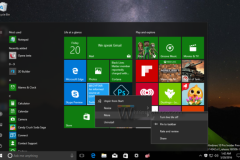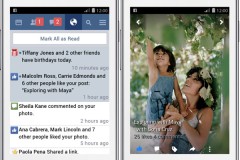Lệnh bdehdcfg chuẩn bị một ổ cứng với các phân vùng cần thiết cho mã hóa ổ đĩa với BitLocker. Hầu hết các cài đặt của Windows 7 sẽ không cần phải sử dụng công cụ này vì thiết lập BitLocker bao gồm khả năng chuẩn bị và phân vùng ổ đĩa theo yêu cầu.
Cảnh báo:
Có một cuộc xung đột với việc cài đặt Group Policy Deny write access to fixed drives not protected by BitLocker nằm trong Computer ConfigurationAdministrative TemplatesWindows ComponentsBitLocker Drive EncryptionFixed Data Drives.
Nếu Bdehdcfg được chạy trên máy tính khi cài đặt policy này được bật, bạn có thể gặp phải các sự cố sau:
Nếu cài đặt policy này đang được thực thi, một ổ cứng không thể được phân vùng lại vì ổ đĩa đó đã được bảo vệ. Nếu bạn đang nâng cấp máy tính của mình từ phiên bản Windows cũ và các máy tính đó được cấu hình với một phân vùng, bạn nên tạo phân vùng hệ thống BitLocker bắt buộc trước khi áp dụng thiết lập policy cho các máy tính.
Để biết ví dụ về cách sử dụng lệnh này, xem phần Ví dụ.
Cú pháp
bdehdcfg [–driveinfo ] [-target {default|unallocated| shrink| merge}] [–newdriveletter] [–size ] [-quiet]
Tham số
Tham số
Mô tả
Bdehdcfg: driveinfo
Hiển thị ký tự ổ đĩa, tổng kích thước, không gian trống tối đa và đặc tính phân vùng của các phân vùng trên ổ đĩa được chỉ định. Chỉ các phân vùng hợp lệ mới được liệt kê. Không gian chưa phân bổ không được liệt kê nếu có 4 phân vùng chính hoặc phân vùng mở rộng đã tồn tại.
Bdehdcfg: target
Xác định phần nào của ổ đĩa được sử dụng làm ổ đĩa hệ thống và làm cho phần đó hoạt động.
Bdehdcfg: newdriveletter
Gán một ký tự ổ đĩa mới cho phần ổ đĩa được sử dụng như ổ đĩa hệ thống.
Bdehdcfg: size
Xác định kích thước của phân vùng hệ thống, khi ổ đĩa hệ thống mới đang được tạo.
Bdehdcfg: quiet
Ngăn chặn hiển thị tất cả các hành động và lỗi trong giao diện dòng lệnh và chỉ thị Bdehdcfg sử dụng câu trả lời 'Yes' cho bất kỳ lời nhắc Yes/No nào có thể xảy ra trong quá trình chuẩn bị ổ đĩa tiếp theo.
Bdehdcfg: restart
Hướng dẫn máy tính khởi động lại sau khi quá trình chuẩn bị ổ đĩa kết thúc.
/?
Hiển thị trợ giúp tại dấu nhắc lệnh.
Ví dụ
Ví dụ sau mô tả Bdehdcfg đang được sử dụng với ổ đĩa mặc định để tạo phân vùng hệ thống 500MB. Vì không có ký tự ổ đĩa nào được chỉ định, phân vùng hệ thống mới sẽ không có ký tự ổ đĩa.
bdehdcfg -target default -size 500
Ví dụ sau mô tả Bdehdcfg đang được sử dụng với ổ đĩa mặc định để tạo phân vùng hệ thống (P:), có kích thước mặc định là 300MB trong không gian chưa được phân bổ trên ổ đĩa. Công cụ sẽ không nhắc người dùng nhập thêm bất kỳ thông tin gì, cũng như sẽ không hiển thị bất kỳ lỗi nào. Sau khi ổ đĩa hệ thống đã được tạo, máy tính sẽ tự động khởi động lại.
bdehdcfg -target unallocated –newdriveletter P: -quiet -restart
Xem thêm: